Fjern .ccc File Extension-virus (Tutorial)
.ccc File Extension fjerningsguide for virus
Hva er .ccc-filvirus?
Hva betyr filendelsen .ccc på slutten av filnavnet?
I slutten av oktober begynte sikkerhetsforhandlere å advare brukere om en ny versjon av TeslaCrypt ransomware. Denne nylig lanserte trusselen skiller seg fra forgjengeren ved at den legger til en .ccc-filendelse til personlige filer på datamaskinen. Dersom du ser filtyper som .docx, .docm, .xls, .xlsx, .ppt, .pptx, .pptm, .pdf, .eps, .ai, .indd, .cdr, .dng, .lnk, .jpg, .png, .pdd, .doc, .jfif, .jpeg, .gif, .bmp, .exif, .txt, .wps, .mp3., og mange andre med filendelsen .ccc, betyr det at du er infisert med ransomware.
Hvordan kan .ccc-viruset infisere datamaskinen min?
Akkurat som tidligere versjoner spres .ccc-filviruset ved hjelp av trojanske hester. De kan være skjulte i vedlegg til søppelpost, falske oppdateringsvarsler, ulovlige nettsider og lignende. Derfor er det nødvendig å ha trygge nettleservaner. Vi anbefaler at du:
- installerer en pålitelig antispyware og holder den oppdatert;
- IKKE åpner ukjente e-postmeldinger. Selv om tittelen informerer deg om forhåndsbetalte kjøp, manglende betalinger, skatter og andre viktige ting, bør du først sjekke teksten for grammatikk- og skrivefeil. Dersom du finner feil bør du umiddelbart rapportere e-posten som søppelpost ettersom offisielle e-postmeldinger ikke inneholder feil;
- Dersom du tror at PC-en din mangler programvareoppdateringer (Java, Flash Player, Media Player, etc.), bør du besøke den offisielle nettsiden og laste ned programmet direkte. Aldri klikk på varsler om programvareoppdateringer som dukker opp på skjermen ettersom disse ofte misbrukes av nettkriminelle.
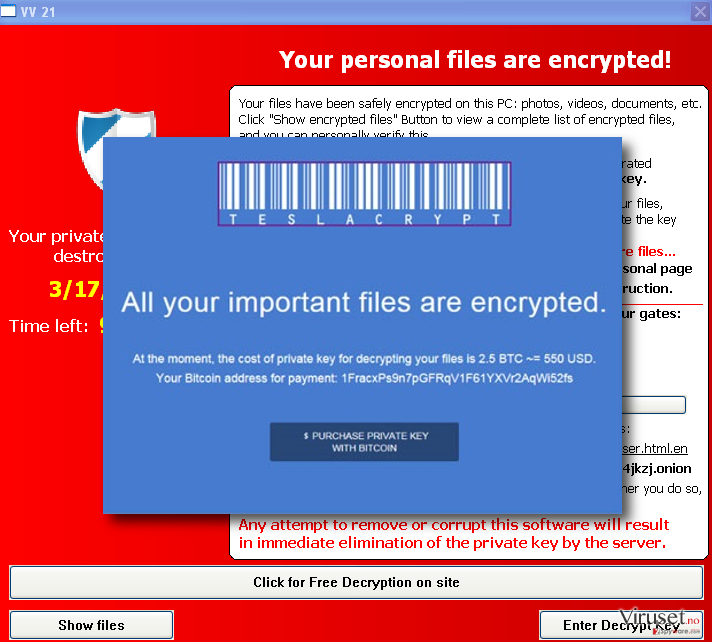
Hvilke tegn avslører at dette ransomware-programmet allerede befinner seg på systemet mitt?
.ccc-viruset kan skade viktig data som bilder, videoer og dokumenter som er lagret på datamaskinen. Dette viruset kan derfor medføre store problemer dersom du ikke har sikkerhetskopier av filene dine. Så snart denne oppdaterte TeslaCrypt 2.0-versjonen kjører vil all data med filendelsene som er nevnt ovenfor få en .ccc-endelse. Programmet genererer dessuten meldinger som normalt er navngitt som howto_recover_file_.txt og howto_recover_file_.html. Offeret blir bedt om å betale 2 bitcoin, eller omtrent $500 for en privat dektypteringsnøkkel. Slike meldinger er synlige i alle mapper som inneholder krypterte filer. Sikkerhetseksperter advarer om at det nærmest er umulig å gjenvinne de skadede filene fordi TeslaCrypt ccc-viruset benytter den kompliserte krypteringskoden AES-256-CBC og “stores only a public key of SHA256 of generated private key of bitcoinaddress.” Det virker demed som at den eneste måten for å kryptere filene er å betale løsesummen. Lang erfaring med nett-trusler som .ccc-filendelsen har imidlertid vist at man ikke oppnår annet enn å miste pengene sine dersom man betaler løsesummen. Det er selvfølgelig mulig at du kan få tilsendt dekrypteringsnøkkelen som gir mulighet til å gjenopprette filene dine, men du kan aldri være sikker på dette. Ved å oppgi kredittkortopplysningene dine risikerer du dessuten å oppleve tyveri fra bankkontoen din. Derfor anbefaler vi på det sterkeste at du fjerner .ccc-filendelse viruset ved hjelp av FortectIntego og deretter prøver å gjenopprette tapt data ved hjelp av et verktøy for filgjenoppretting. Dersom du ønsker å finne ut mer om fjerning av .ccc-filviruset kan du gå til neste side.
Hvordan kan jeg fjerne denne ondsinnede ransomware-infeksjonen?
Dersom du allerede har oppdaget at alle dataene dine er kryptert av .ccc-filviruset, bør du fjerne denne infeksjonen snarest. Dersom datamaskinen din inneholder viktige dokumenter og du ikke har noen sikkerhetskopi, vil du sannsynligvis vurdere å betale løsesummen. Som vi har nevnt garanterer imidlertid ikke dette at du får dekrypteringsnøkkelen som trengs for å gjenopprette filene. For å fikse datamaskinen og få tilbake filene dine anbefaler vi at du benytter FortectIntego eller Malwarebytes som kan hjelpe deg med å bli kvitt ransomware. For å utføre dekrypteringen kan du prøve en av disse programmene: Kaspersky, Photorec eller R-Studio
Du kan dessuten fjerne .ccc-filviruset ved å benytte veiledningen som gis nedenfor. Det anbefales imidlertid IKKE at du benytter manuell fjerning ettersom dette kan føre til skade på viktige PC-filer.
Manuell .ccc File Extension fjerningsguide for virus
Ransomware: manuell fjerning av ransomware i sikkerhetsmodus
Viktig! →
Manuell fjerning kan være for komplisert for vanlige databrukere. Det krever avansert IT-kunnskap å utføre det riktig (hvis viktige systemfiler blir fjernet eller skadet, kan det føre til uopprettelig skade på Windows-systemet). I tillegg kan det ta flere timer å utføre. Derfor anbefaler vi på det sterkeste at du bruker den automatiske metoden som beskrevet ovenfor.
Steg 1. Åpne sikkerhetsmodus med nettverkstilkobling
Manuell fjerning av malware bør utføres i sikkerhetsmodus.
Windows 7/Vista/XP
- Klikk på Start > På/Av > Start på nytt > OK.
- Når datamaskinen din starter opp, trykker du på F8-knappen (hvis dette ikke fungerer, prøv F2, F12, Del – det avhenger av hovedkortet ditt) flere ganger helt til du ser vinduet for avansert oppstart.
- Velg Sikkerhetsmodus med nettverkstilkobling fra listen.

Windows 10 / Windows 8
- Høyreklikk Start-knappen og velg Innstillinger.

- Bla nedover og velg Oppdatering og sikkerhet.

- I menyen til venstre velger du Gjenoppretting.
- Bla nedover til Avansert oppstart.
- Klikk på Start på nytt nå.

- Velg Feilsøking.

- Gå til Avanserte alternativer.

- Velg Oppstartsinnstillinger.

- Klikk på Start på nytt.
- Trykk 5 eller klikk på 5) Aktiver sikkerhetsmodus med nettverkstilkobling.

Steg 2. Slå av mistenkelige prosesser
Windows' oppgavebehandler er et nyttig verktøy som viser alle prosesser som kjører i bakgrunnen. Hvis det dukker opp malware-prosesser her, må de avsluttes:
- Trykk på Ctrl + Shift + Esc på tastaturet for å åpne oppgavebehandleren.
- Klikk på Detaljer.

- Bla nedover til Bakgrunnsprosesser og se etter mistenkelige oppføringer.
- Høyreklikk og velg Åpne filplassering.

- Gå tilbake til prosessen, høyreklikk og velg Avslutt oppgave.

- Slett innholdet i den ondsinnede mappen.
Steg 3. Sjekk oppstartsprogrammer
- Trykk Ctrl + Shift + Esc på tastaturet for å åpne Windows oppgavebehandler.
- Gå til fanen Oppstart.
- Høyreklikk det mistenkelige programmet og klikk på Deaktiver.

Steg 4. Slett virusfiler
Malware-relaterte filer kan dukke opp på flere ulike steder på datamaskinen din. Her er instruksjoner som kan hjelpe deg med å finne dem:
- Skriv Diskopprydding i Windows' søkefelt og trykk på Enter.

- Velg stasjonen du ønsker å rense (C: er som regel hovedstasjonen, og det er sannsynligvis her du finner ondsinnede filer).
- Bla gjennom Filer som skal slettes-listen og velg følgende:
Midlertidige Internett-filer
Nedlastinger
Papirkurv
Midlertidige filer - Velg Rydd opp i systemfiler.

- Du kan også se etter andre ondsinnede filer som skjuler seg i følgende mapper (angi disse oppføringene i Windows-søkefeltet og trykk på Enter):
%AppData%
%LocalAppData%
%ProgramData%
%WinDir%
Etter at du er ferdig, starter du PC-en på nytt i normalmodus.
Fjern .ccc File Extension ved hjelp av System Restore
-
Steg 1: Start datamaskinen på nytt i Safe Mode with Command Prompt
Windows 7 / Vista / XP- Klikk Start → Shutdown → Restart → OK.
- Når datamaskinen blir aktiv, trykker du F8 gjentatte ganger helt til du ser Advanced Boot Options-vinduet.
-
Velg Command Prompt fra listen

Windows 10 / Windows 8- Trykk Power-knappen i Windows innloggingsskjermen. Trykk og hold nede Shift, som er på tastaturet, og klikk Restart..
- Velg deretter Troubleshoot → Advanced options → Startup Settings og trykk Restart.
-
Så snart datamaskinen din blir aktiv, velger du Enable Safe Mode with Command Prompt i Startup Settings-vinduet.

-
Steg 2: Gjenopprett systemfilene og innstillingene
-
Så snart Command Prompt-vinduet dukker opp, angir du cd restore og klikker Enter.

-
Skriv inn rstrui.exe og trykk Enter igjen..

-
Når et nytt vindu dukker opp, klikker du Next og velger et gjennopprettingspunkt før infiltreringen av .ccc File Extension. Etter å ha gjort dette, klikker du på Next.


-
Klikk Yes for å starte systemgjenoppretting.

-
Så snart Command Prompt-vinduet dukker opp, angir du cd restore og klikker Enter.
Til slutt bør du alltid tenke på beskyttelse mot crypto-ransomware. For å beskytte datamaskinen din mot .ccc File Extension og annet ransomware bør du benytte en vel ansett anti-spionvare, som FortectIntego, SpyHunter 5Combo Cleaner eller Malwarebytes.
Anbefalt for deg
Ikke la myndighetene spionere på deg
Myndighetene har en tendens til å spore brukerdata og spionere på innbyggerne sine, og dette er noe du bør ha i bakhodet. Vi anbefaler dessuten at du leser mer om tvilsom praksis for datainnhenting. Sørg for anonymitet på nettet, og unngå sporing eller spionering.
Du kan velge en helt annen lokasjon når du er på nettet, og få tilgang til alt innhold uten å bli stanset av geografiske begrensninger. Du kan surfe helt trygt på nettet uten risiko for å bli hacket ved bruk av et Private Internet Access VPN.
Kontroller informasjonen som er tilgjengelig for myndigheter og andre parter, og surf på nettet uten å bli spionert på. Selv om du ikke er involvert i ulovlige aktiviteter eller stoler på tjenestene og plattformene du bruker, bør du være forsiktig og ta forholdsregler ved å bruke en VPN-tjeneste.
Sikkerhetskopier filer til senere, i tilfelle malware-angrep
Programvareproblemer skapt av malware eller direkte datatap på grunn av kryptering kan føre til problemer eller permanent skade på enheten din. Når du har oppdaterte sikkerhetskopier, kan du enkelt gjenopprette filene dine etter slike hendelser. Det er nødvendig å oppdatere sikkerhetskopiene dine etter eventuelle endringer på enheten. På denne måten kan du starte på nytt fra der du var da du mistet data på grunn av malware-angrep, problemer med enheten eller annet.
Når du har tidligere versjoner av alle viktige dokumenter eller prosjekter, kan du unngå mye frustrasjon og store problemer. Sikkerhetskopier er praktisk når malware dukker opp ut av det blå. Bruk Data Recovery Pro for å gjenopprette systemet ditt.







